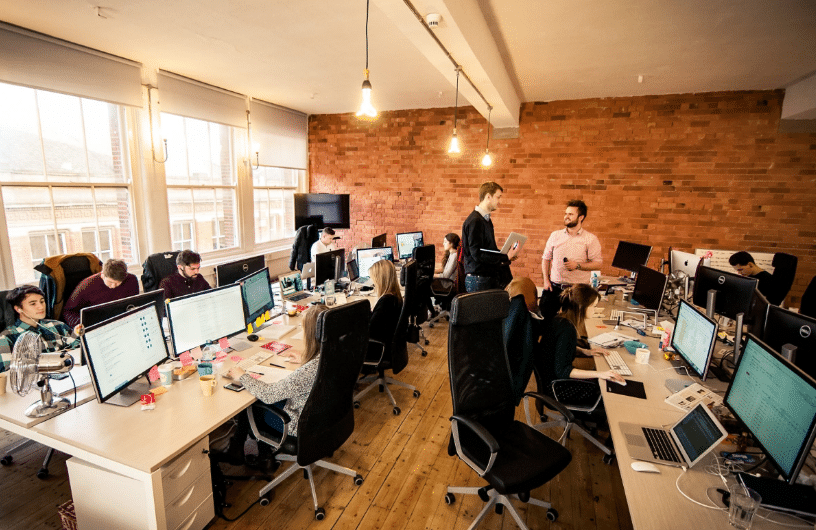В процессе эксплуатации любой операционной системы пользователи сталкиваются с различными непредвиденными ситуациями, которые могут привести к сбоям и нестабильной работе. Одним из таких сценариев является автоматическое запуск определенного режима, который может быть не всегда желательным. В данном разделе мы рассмотрим методы, позволяющие контролировать и настраивать эти процессы, чтобы обеспечить более плавный и предсказуемый ход работы вашего компьютера.
Несмотря на то, что многие из этих функций были разработаны с целью защиты и восстановления системы, они не всегда соответствуют потребностям конкретного пользователя. Иногда возникает необходимость отключить или изменить эти настройки, чтобы избежать ненужных задержек и обеспечить более быструю и эффективную работу. В этой статье мы предоставим вам пошаговые инструкции, которые помогут вам в этом.
Важно понимать, что каждый пользователь имеет свои уникальные требования и предпочтения. Поэтому, прежде чем вносить какие-либо изменения, рекомендуется тщательно изучить возможные последствия. Мы постараемся предоставить вам все необходимые знания и инструменты, чтобы вы могли принимать обоснованные решения и оптимизировать работу своей системы в соответствии с вашими потребностями.
Отключение автоматического восстановления Windows 7
В некоторых случаях пользователи предпочитают отказаться от автоматической процедуры, которая запускается при нештатном завершении работы системы. Это может быть связано с тем, что данная функция не всегда корректно работает или занимает значительное время. В данном разделе мы рассмотрим способы, которые позволят вам контролировать этот процесс и при необходимости отключить его.
Для начала необходимо обратиться к настройкам системы. Следующие шаги помогут вам достичь желаемого результата:
| Шаг | Действие |
|---|---|
| 1 | Откройте меню «Пуск» и перейдите в раздел «Панель управления». |
| 2 | Выберите пункт «Система и безопасность». |
| 3 | Перейдите в раздел «Система». |
| 4 | В левой части окна нажмите на ссылку «Дополнительные параметры системы». |
| 5 | В открывшемся окне перейдите на вкладку «Дополнительно». |
| 6 | В разделе «Запуск и восстановление» нажмите кнопку «Параметры». |
| 7 | В новом окне снимите галочку с пункта «Автоматически перезагружаться» в разделе «Системный сбой». |
| 8 | Нажмите «ОК» для сохранения изменений. |
После выполнения этих действий автоматическая процедура будет отключена, и система не будет пытаться восстановить работоспособность после нештатного завершения работы. Это позволит вам более гибко управлять поведением системы в таких ситуациях.
Предотвращение перезагрузки после ошибок
Система автоматически перезагружается при возникновении критических сбоев, что может привести к потере данных и нестабильной работе. Чтобы избежать этого, необходимо настроить параметры, которые позволят системе оставаться активной и предоставлять информацию о проблеме без немедленного перезапуска.
Изменение настроек системы позволяет контролировать реакцию на критические события. Это можно сделать через панель управления, где доступны параметры, отвечающие за поведение системы при возникновении сбоев. Настройка этих параметров поможет сохранить работоспособность системы и предоставить возможность устранить проблему без потери данных.
Кроме того, регулярное обновление программного обеспечения и установка последних исправлений помогают минимизировать риск возникновения критических сбоев. Обновления часто содержат исправления ошибок и улучшения стабильности, что снижает вероятность нежелательных перезапусков.